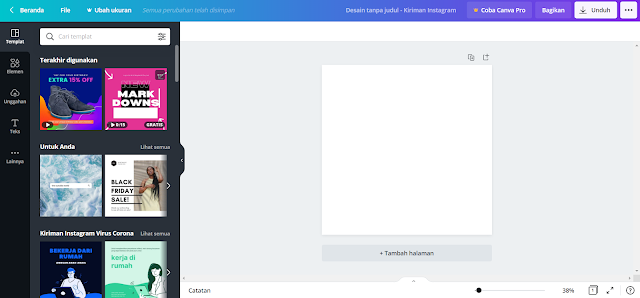Tutorial Canva Android yang Wajib Dipelajari
Anda yang sering berkutat dengan pembuatan logo, poster, banner iklan, konten sosial media, konten infografis atau berbagai hal lain yang berkaitan dengan desain, wajib download dan pelajari tutorial Canva android untuk memudahkan aktivitas desain Anda.
Canva hadir dengan berbagai macam fitur yang sangat lengkap untuk memenuhi kebutuhan dan aktivitas desain. Melalui Canva, Anda dapat menyimpan semua hasil desain dengan kapasitas simpan up to 1 GB. Juga terdapat lebih dari 50.000 template yang bisa Anda manfaatkan. Selengkapnya tentang fitur dan tutorial Canva android bisa Anda simak dalam ulasan berikut ini!
Tutorial Canva Android yang Harus Dipelajari
Untuk memanfaatkan Canva android dalam mendesain suatu banner, poster, logo atau konten infografis, langkah – langkahnya sangat mudah. Pada kesempatan kali ini kami akan bagikan tutorial canva android khususnya bagi pemula yang belum pernah menggunakan aplikasi Canva sebelumnya.
Berikut tutorial Canva android untuk membuat desain dengan sangat mudah dan cepat :
Buat akun Canva
Dalam tutorial Canva android, hal pertama yang harus Anda lakukan adalah membuat akun Canva terlebih dahulu. Cara membuat akun Canva sangat mudah. Caranya cukup dengan Anda akses link Canva.
Setelah Anda masuk pada situs Canva, klik tombol ‘sign up’ yang terdapat di sebelah kiri atau pojok kanan atas layar. Anda juga dapat mendaftar menggunakan akun Google, Facebook atau alamat email Anda. Jika pendaftarannya sudah diselesaikan, aplikasi sudah bisa Anda gunakan.
Buat desain dengan Canva
Setelah akun Canva berhasil dibuat, Anda akan masuk pada halaman utama aplikasi. Setelah Anda masuk ke halaman utama aplikasi, di sana Anda bisa langsung membuat desain.
Anda bisa klik tombol ‘create a design’ yang terdapat pada bagian sebelah kiri atas layar atau pada gambar yang terdapat kotak berwarnah merah. Kemudian pilih jenis desain yang Anda ingin buat apakah Anda akan membuat desain logo, desain poster, desain konten instagram, desain banner iklan atau yang lainnya.
Pilih template Canva
Setelah Anda memilih jenis konten apa yang akan Anda buat, selanjutnya Anda akan masuk ke halaman editor Canva. Anda bisa membuat suatu desain dengan bantuan template supaya bisa memudahkan Anda mempercepat proses pembuatan desain.
Anda tinggal pilih template yang cocok untuk desain yang akan Anda buat. Anda juga bisa mengedit teksnya, backgroundnya dan sebagainya sesuai dengan kreativitas Anda. Selamat mencoba!
Atau jika Anda ingin membuat desain tanpa template Canva, bisa juga kok. Caranya sebagai berikut :
- Pertama – tama Anda akan dihadapkan dengan dua pilihan yaitu menggunakan latar belakang ‘photos’ atau ‘background’
- Anda bisa memilih salah satu dari dua pilihan tersebut. Jika ingin menggunakan latar belakang tanpa template Canva dengan menggunakan foto maka pilih foto. Sementara jika ingin menggunakan latar belakang tanpa template Canva dengan gradien warna yang simple, Anda bisa pilih background.
- Sesuaikan saja dengan kebutuhan Anda dan klik checklistnya.
Cara mengedit background
Jika Anda kurang suka dengan background yang sudah Anda pilih, background tersebut bisa Anda edit. Misalkan Anda merasa bahwa gambar tidak sesuai dengan canvasnya. Agar gambar bisa sesuai dengan canvasnya, klik salah satu dari keempat ujung foto dan tekan tombol ‘alt’ untuk membuatnya lebih proporsional kemudian tarik.
Sementara untuk mengedit tulisannya agar lebih jelas, klik ‘adjust’. Setelah Anda klik, Anda akan menemukan beberapa slider yang bisa Anda geser ke kiri atau kanan untuk mendapatkan hasil editing sesuai yang Anda inginkan.
Jika masih merasa salah edit, tekan saja klik tanda panah kiri pada halaman editor (tanda merah kotak) pada ponsel android Anda. Ulangi proses editing sampai Anda mendapatkan hasil yang Anda inginkan.
Cara penambahan teks
Untuk menambahkan teks pada gambar yang Anda akan edit, klik tanda ‘Text’ pada sebelah kiri. Sebenarnya cara penambahan teks ada dua cara. Cara pertama Anda bisa pilih template yang sudah ada dan sudah disediakan oleh Canva.
Cara ini sangat praktis dan efektif karena Anda hanya tinggal mengganti tulisannya saja. Akan tetapi jika Anda ingin membuat teksnya secara manual, maka Anda klik salah satu dari tiga model tulisan yang ada di bagian atas dan create sesuai keinginan Anda.
Teks yang Anda sudah create, jika merasa kurang cocok dengan gaya atau warna tulisan juga masih bisa Anda edit. Anda hanya tinggal klik saja pada bagian editing teks dan sesuaikan dengan gaya yang Anda mau.
Unduh dan share hasil desain Anda menggunakan Canva
Setelah mengikuti tutorial Canva android di atas dari awal sampai akhir, sekarang Anda sudah punya desain yang bagus untuk berbagai keperluan baik untuk sekedar keperluan belajar, hiburan, tugas atau untuk keperluan bisnis Anda.
Setelah desain selesai dibuat, Anda harus menyimpannya agar desain tersebut tidak hilang. Nah mengenai fitur saving sendiri, desain yang telah selesai dibuat sudah disimpan pada folder penyimpanan Canva secara otomatis dengan fitur auto save yang Canva sediakan.
Setelah itu Anda tinggal unduh desain Anda. Untuk mengunduh desain yang sudah Anda simpan dan buat, caranya klik tombol ‘Download’ yang terdapat di bagian kanan atas layar. Setelah Anda klik tombol ‘Download’ akan muncul berbagai macam format file yang bisa dipilih.
Beberapa format file yang disediakan dan bisa Anda pilih di antaranya :
• PNG
• JPG
Setelah Anda pilih salah satu format file di atas, data desain akan terdownload. Anda juga bisa membagikan hasil desain Anda ke platform lain seperti sosial media atau website. Bahkan melakukan transfer file ke Google Drive atau pun Dropbox juga bisa Anda lakukan pada hasil desain Anda menggunakan Canva.
Canva juga memberikan berbagai macam fitur yang sangat memanjakan penggunanya. Meskipun hadir dengan versi gratis dan berbayar, sebagian besar fitur Canva yang bisa dinikmati kurang lebih sama. Adapun beberapa fitur Canva di antaranya :
• Memiliki ribuan template siap pakai
• Memiliki memori simpan up to 1 GB
• Memiliki fitur teks dengan font, ukuran dan warna yang sangat banyak variannya
• Memberikan banyak pilihan background atau gradient
• Tersedia panduan penggunaan dalam tips dan trik
• Fitur duplikasi untuk mempercepat kerja desainer
• Fitur ekstra konten yang biasa digunakan oleh desainer yang ingin membuat desain baru dari awal
• Dan masih banyak fitur lain dari aplikasi Canva for android ini
Itulah sedikit informasi tentang tutorial Canva android beserta fitur – fitur menarik yang Anda bisa manfaatkan dibalik aplikasi desain grafis yang satu ini. Jadi, download segera aplikasinya dan nikmati semua fitur dibalik aplikasi yang satu ini.